
Table des matières:
- Auteur John Day [email protected].
- Public 2024-01-30 09:08.
- Dernière modifié 2025-01-23 14:46.
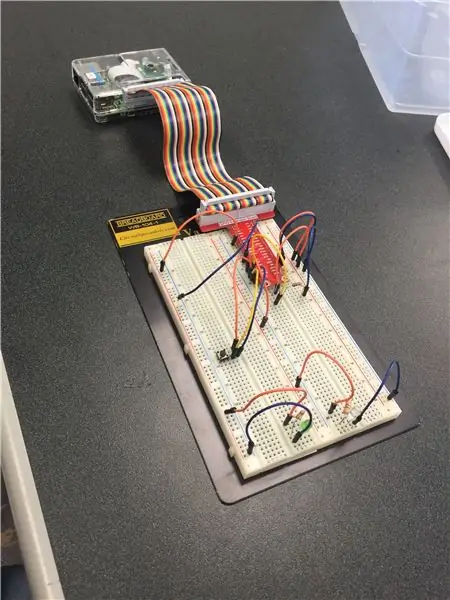
Adrien Green, Huy Tran, Jody Walker
L'utilisation d'un ordinateur Raspberry Pi et de Matlab est un moyen simple et efficace d'aider les propriétaires à réduire leur consommation d'énergie. La meilleure partie de l'Energy Saver 3000 est qu'il est très simple à configurer et à utiliser. L'objectif principal de l'Energy Saver 3000 est de permettre aux propriétaires de suivre leur facture d'énergie pour voir combien ils dépensent, et de permettre aux propriétaires d'éteindre les lumières de leur maison à distance en appuyant sur un bouton.
Étape 1: Pièces utilisées



1: ordinateur Raspberry Pi
2: Planche à pain
3: Fils de cavalier
4: bouton poussoir
5: Mini lumières LED
6: 330 ohm, 10 Kohm et une résistance de 300 ohm
7: Câble Ethernet
8: Cellule photoélectrique lumineuse
Étape 2: Énoncé du problème
Notre projet consistait à concevoir un économiseur d'énergie domestique à l'aide d'un ordinateur Raspberry Pi et de MATLAB. Notre objectif était de créer un système permettant aux utilisateurs de suivre leur facture d'énergie pour voir s'ils peuvent réduire leur consommation d'énergie. Nous voulions également que les utilisateurs puissent éteindre leurs lumières pendant leur absence en appuyant sur un bouton. Pour ce faire, nous avons câblé une cellule photoélectrique pour détecter quand les lumières sont allumées. Si les lumières sont allumées, le programme MATLAB calculera depuis combien de temps elles sont allumées et combien d'énergie et d'argent ont été dépensées depuis qu'elles sont allumées.
Étape 3: configuration
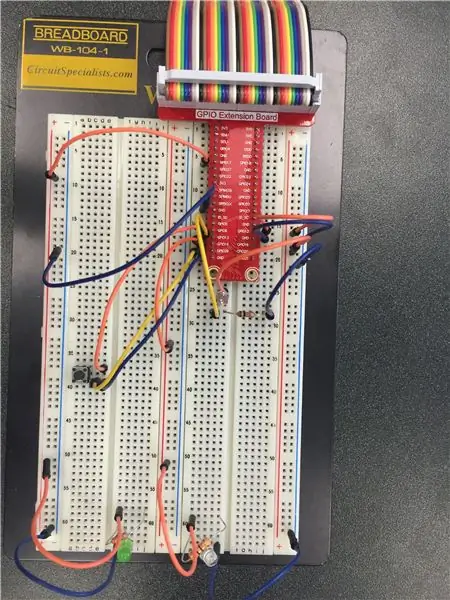
Câblez la planche à pain comme indiqué sur l'image ci-dessus.
Étape 4: Code MATLAB pour contrôler la cellule photoélectrique
fonction control_light()rpi = raspi();
écrireDigitalPin(rpi, 12, 1)
temps = 0
coût total = 0
Temps = 0
Coût = 0
ampoule = 100/1000;% kilowatts
pour i = 1:2
tic
bien que vrai
x = readDigitalPin(rpi, 13)
si x == 1
écrireDigitalPin(rpi, 19, 1)
sinon si x == 0
écrireDigitalPin(rpi, 19, 0)
toc;
temps = temps + toc
kwh = toc * ampoule
dollars = 0,101
coût = kwh * dollars
sumcost = sumcost + coût
X = linspace(Temps, temps, 10)
Y = linspace(Coût, sumcost, 10)
Temps = temps
Coût = coût total
disp(['La lumière a été allumée pendant ', num2str(toc), ' heures. Coût = $', num2str(cost)])
plot(X, Y, 'b') title('Coût au fil du temps')
xlabel('Temps (Heures)')
ylabel('Coût ($Dollars)')
attendez
Pause
finir
finir
pause(5)
tic
bien que vrai
x = readDigitalPin(rpi, 13)
si x == 1
écrireDigitalPin(rpi, 19, 1)
sinon si x == 0
écrireDigitalPin(rpi, 19, 0)
toc;
temps = temps + toc
kwh = toc * ampoule
dollars = 0,101
coût = kwh * dollars
sumcost = coût + coût
X = linspace(Temps, temps, 10)
Y = linspace(Coût, sumcost, 10)
Temps = temps
Coût = coût total
disp(['La lumière a été allumée pendant ', num2str(toc), ' heures. Coût = $', num2str(cost)])
tracer (X, Y, 'g')
title('Coût au fil du temps')
xlabel('Temps (Heures)')
ylabel('Coût ($Dollars)')
attendez
Pause
finir
finir
pause(5)
finir
Étape 5: Code MATLAB pour éteindre les lumières
fonction button_controlv1()
rpi = raspi();
condition = 1;
tandis que true % crée une boucle infinie pour maintenir le code en cours d'exécution
bouton = readDigitalPin(rpi, 6); % Lit la valeur d'appui sur le bouton sur la broche 6
si bouton == 0
conditions = conditions + 1
finir
si mod(condition, 2) == 0
écrireDigitalPin(rpi, 17, 0)
h = msgbox('Vous avez éteint la lumière.:)') waitfor(h);
Pause
finir
si mod(condition, 2) == 1
écrireDigitalPin(rpi, 17, 1)
finir
finir
Étape 6: Code MATLAB pour allumer les lumières
fonction button_controlv2()
rpi = raspi();
conditions = 2;
tandis que true % crée une boucle infinie pour maintenir le code en cours d'exécution
bouton = readDigitalPin(rpi, 6); % Lit la valeur d'appui sur le bouton sur la broche 6
si bouton == 0
conditions = conditions + 1
finir
si mod(condition, 2) == 0
écrireDigitalPin(rpi, 17, 0)
finir
si mod(condition, 2) == 1
écrireDigitalPin(rpi, 17, 1)
h = msgbox('Vous avez allumé la lumière.:(')
attendre(h);
pause(10)
Pause
finir
finir
Étape 7: Code MATLAB pour l'interface graphique
fonction EnergySaver3000()
imgurl='https://clipart-library.com/images/pc585dj9i.jpg';
imgfile='Ampoule.jpg'; urlwrite(imgurl, imgfile);
imgdata=imread(imgfile);
h=msgbox('Bienvenue dans Energy Saver 3000 !', '', 'custom', imgdata);
attendre(h);
effacer h;
bien que vrai
iprogram=menu('Quel programme voulez-vous exécuter ?', 'Calculateur de facture', 'Contrôle de la lumière');
si iprogramme==1
control_light() h=msgbox('Terminé !!!')
ferme tout
sinon
iprogramme==2
finir
effacer h;
ichoice=menu('Contrôle de la lumière', 'Activer', 'Désactiver', 'Peu importe');
si ichoix == 1
button_controlv2()
h=msgbox('Terminé !!!')
sinon si je choisis ==2
button_controlv1()
h=msgbox('Terminé !!!')
sinon si ichoix==3
h=msgbox('Vous n'avez rien fait:(') waitfor(h);
h=msgbox('Terminé !!!')
finir
attendre(h);
finir
finir
Conseillé:
Économiseur de batterie Fairy Light : 8 étapes (avec photos)

Économiseur de batterie Fairy Light : les piles CR2032 sont excellentes, mais elles ne durent pas aussi longtemps que nous le souhaiterions lors de la conduite de LED « Fairy Light » ficelles.Avec la saison des vacances ici, j'ai décidé de modifier quelques 20 guirlandes lumineuses pour fonctionner à partir d'une banque d'alimentation USB.J'ai recherché en ligne et f
Corona Safe : Robinet économiseur d'eau automatique : 6 étapes

Corona Safe: Robinet automatique à économie d'eau: Nous devons tous nous laver les mains de temps en temps pour nous débarrasser du virus et des bactéries spécialement pour le virus Corona, nous devons nous laver les mains pendant 20 secondes pour s'en débarrasser complètement. De plus, le distributeur de savon ou le bouton du robinet peuvent ne pas nécessairement être hygiéniques ou c
Économiseur de batterie, interrupteur de protection contre les décharges avec ATtiny85 pour voiture au plomb ou batterie Lipo : 6 étapes

Économiseur de batterie, interrupteur de protection de décharge avec ATtiny85 pour voiture au plomb ou batterie Lipo : Comme j'ai besoin de plusieurs protecteurs de batterie pour mes voitures et mes systèmes solaires, j'avais trouvé les produits commerciaux à 49 $ trop chers. Ils consomment également trop d'énergie avec 6 mA. Je n'ai pas trouvé d'instructions sur le sujet. J'ai donc fait le mien qui tire 2mA.Comment ça
Économiseur d'énergie domestique Arduino : 5 étapes

Économiseur d'énergie domestique Arduino : vous construisez un système d'énergie domestique destiné à surveiller l'énergie de votre maison afin de réduire les factures d'électricité et d'autres services publics. Dans ce modèle, votre appareil pourra vérifier la température de votre maison et l'ajuster en conséquence
Projet : Économiseur d'énergie domestique : 8 étapes

Projet : Économiseur d'énergie domestique : Hannah Robinson, Rachel Wier, Kaila Cleary L'utilisation d'une carte Arduino et de Matlab s'est avérée être une méthode simple et efficace pour aider les propriétaires à optimiser leur consommation d'énergie. La simplicité et la polyvalence de la carte Arduino sont surprenantes. Il y a
